Når spillet kommer på TV, er jeg vanligvis fri på jobb eller for opptatt til å kunne se hele spillet.
Jeg ser vanligvis på min gamle Roku TV, men jeg hadde nylig oppgradert til en LG C1 OLED, så jeg bestemte meg for å se høydepunktene fra forrige ukes spill på ESPN på min nye TV.
Overraskende nok kunne jeg ikke finne ESPN+-appen noe sted på TV-en, så jeg bestemte meg for å undersøke hvorfor dette var tilfelle ved å gå til internett.
Etter flere timer med research klarte jeg endelig å få ESPN+ på min LG TV, som du kan lære mer om mens du leser denne artikkelen.
Denne artikkelen, som jeg laget ved hjelp av forskningen jeg gjorde, bør hjelpe deg med å få ESPN+ på din LG TV på få minutter!
Siden ESPN+-appen ikke er tilgjengelig på LG-TV-er, må du speile telefonen eller datamaskinen til TV-en. Alternativt kan du også få en strømmeenhet som støtter ESPN+-appen.
Fortsett å lese for å finne ut hvordan du kan speile telefonen eller datamaskinen din til LG TV og hvordan du kan se tjenesten med TV-ens nettleser.
Er ESPN+ tilgjengelig på LG TVer?


Når denne artikkelen skrives, er ESPN+ ennå ikke gjort tilgjengelig for nedlasting på webOS-TV-er som LG lager, noe som vil bety at det ikke finnes en innfødt metode for å se innholdet på appen på LG-TV-en din.
Heldigvis er det ikke verdens undergang, og det er fortsatt noen få måter du kan se ESPN+ på, selv om TV-en ikke støtter det.
Du må fortsette å bruke en av disse metodene til ESPN+ kommer ut med appen på LG Content Store.
De fleste metodene er ganske enkle å gjøre, så følg instruksjonene mine nøye hvis du vil ha en best mulig opplevelse.
Se med TV-nettleseren
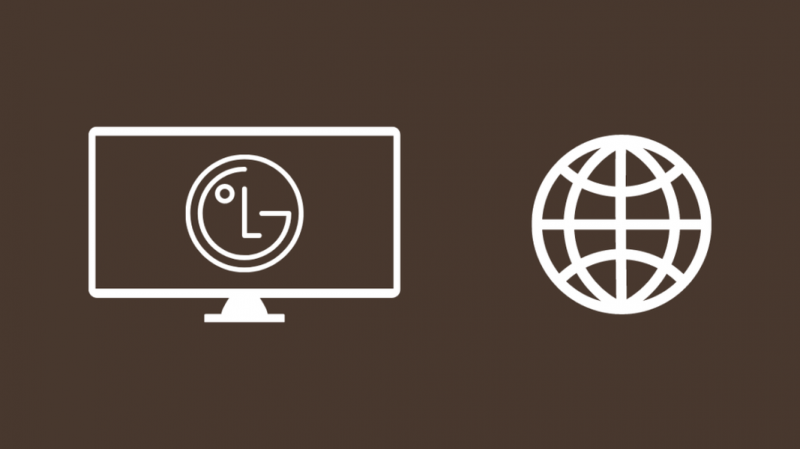
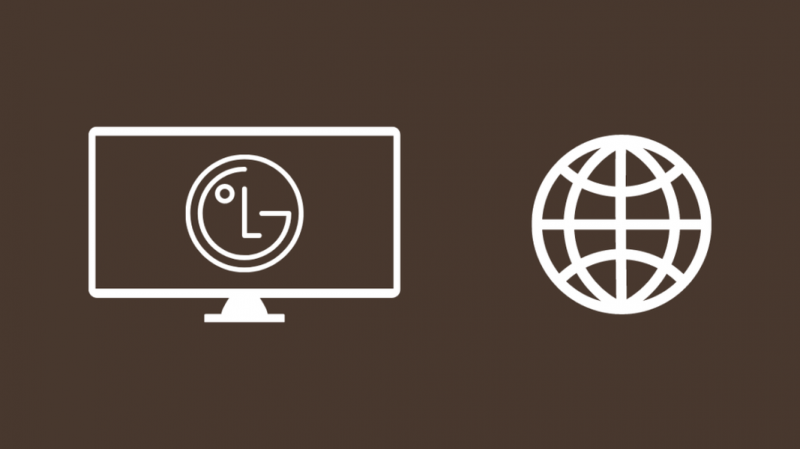
LG TV-er som kjører på webOS har en innebygd nettleser med nesten identiske funksjoner som det du ville sett på datamaskinen eller telefonen.
Du kan gå til ESPN+-nettstedet ved hjelp av denne nettleseren og se nettstedets innhold.
Innholdet som er tilgjengelig er det samme på tvers av plattformer, så du vil heller ikke gå glipp av noe du ser på i en nettleser.
For å se ESPN+ i nettleseren din:
- Start nettleseren på TV-en fra Apper delen av startskjermen.
- Type https://plus.espn.com/ . Du kan koble til et tastatur hvis du har problemer med å skrive med fjernkontrollen.
- Logg på ESPN+ med kontoen din.
- Du blir tatt tilbake til startskjermen.
Nå kan du bruke søkefeltet til å finne innholdet du vil se, og når du har funnet det, begynner du å spille for å se om alt fungerer som det skal.
Bruk en Streaming Stick


ESPN+-appen er tilgjengelig på de fleste strømmeenheter som Roku og Brann-TV ; selv om dette kan virke overflødig siden du allerede har en smart-TV, kan du få en av disse for å se tjenesten på din LG TV.
Apple TV er et annet godt valg og støtter 4K, som noen Fire TV- og Roku-modeller.
Etter at du har fått noen av disse strømmeenhetene, kobler du dem til HDMI-porten på LG TV-en, og bytter deretter innganger til den porten.
Bruk fjernkontrollen som fulgte med strømmeenheten for å finne ESPN-appen fra Roku Channel Store, Amazon App Store eller Apple App Store og installere den.
Start appen når den er installert og logg på ESPN+-kontoen din for å begynne å se innholdet som er tilgjengelig på plattformen.
Speil telefonen din
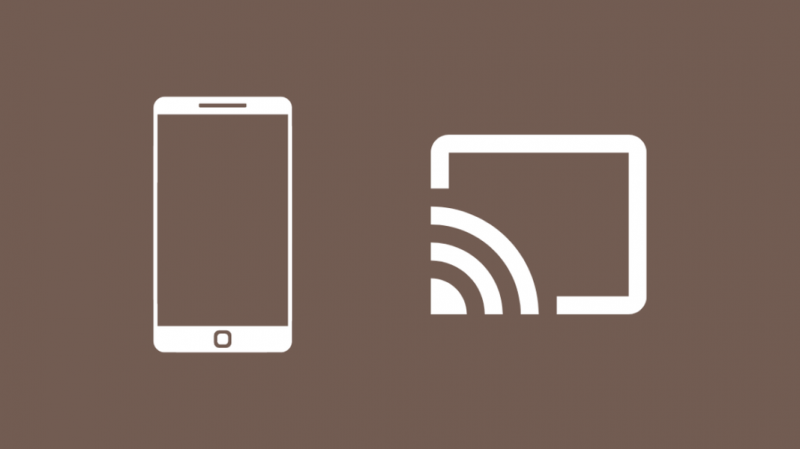
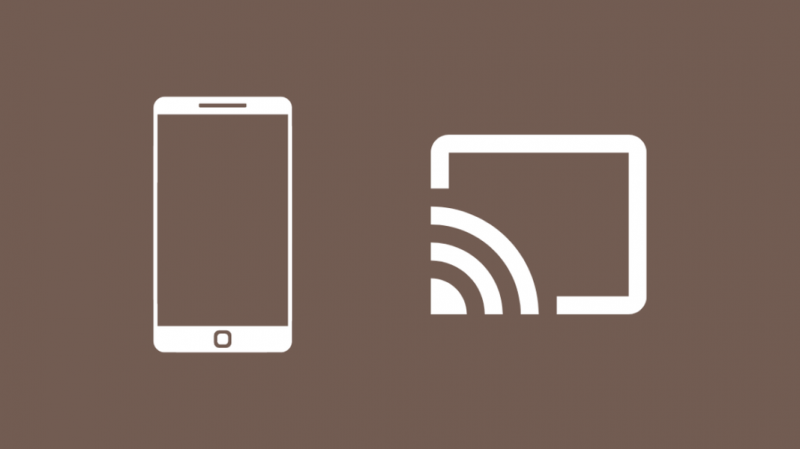
Det andre gjenværende alternativet ville være å speile telefonen til LG TV og spille av innhold med ESPN+-appen som er tilgjengelig på telefonen.
Du kan caste bare appen eller hele skjermen, men metodene varierer avhengig av hvilken telefon du eier.
Hvis du har en Android-telefon og vil caste ESPN+-appen:
- Koble LG TV og telefon til samme Wi-Fi.
- Start ESPN+-appen.
- Sveip ned varslingslinjen og trykk Cast , Smart View , eller Skjermspeiling , avhengig av hvilken telefon du har.
- Velg din LG TV fra listen over enheter.
- Begynn å spille av innhold på ESPN+-appen, så begynner den å spille på TV-en din også.
For å gjøre dette på iOS:
- Koble LG TV og telefon til samme Wi-Fi.
- Start ESPN+-appen.
- Begynn å spille av innholdet du vil se på appen.
- Trykk på AirPlay logo på spillerkontrollene.
- Velg din LG TV fra listen over enheter.
Hvis du har bestemt deg for å speile skjermen din, husk at alt du gjør på telefonen også vises på TV-en.
Speil datamaskinen din
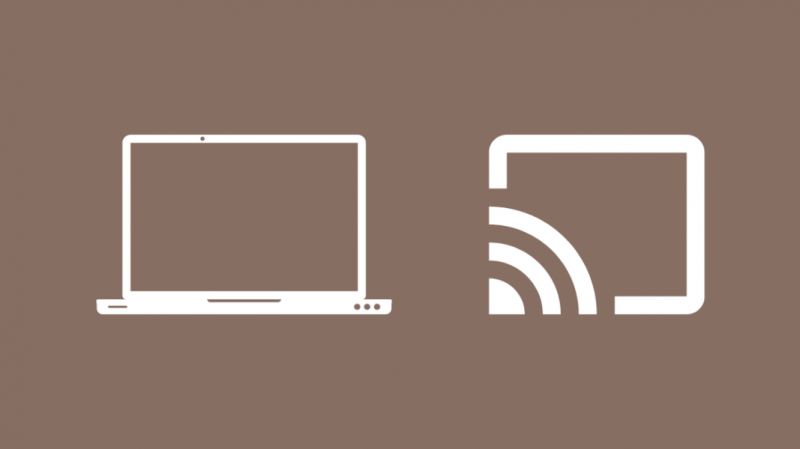
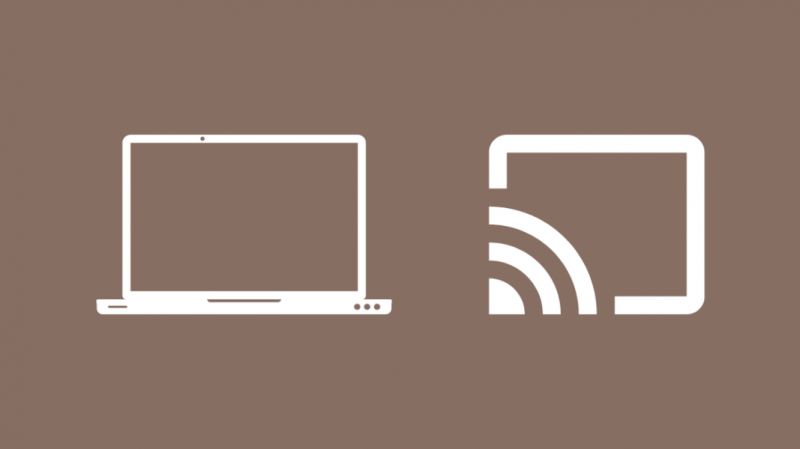
I tillegg til telefonen din, kan du også speile skjermen på PC-en eller Mac-en til LG TV-en og bruke ESPN+-appen på datamaskinen for å se innholdet på storskjerm.
Du må bruke Google Chrome-nettleseren, som har Chromecast innebygd, for å caste fanen som har ESPN+ åpnet på den.
Slik caster du ESPN+ fra datamaskinen din:
- Koble TVen og datamaskinen til samme Wi-Fi.
- Start Google Chrome og gå til https://plus.espn.com/ .
- Høyreklikk hvor som helst på nettsiden og klikk Cast .
- Se øverst til høyre for en liste over bilder, og velg TV-en din fra listen.
- Begynn å spille av innhold på Chrome-fanen for å se det på TV-en.
Du kan bare caste én fane om gangen, og denne metoden lar deg ikke speile hele skjermen.
Siste tanker
Inntil ESPN kommer ut med appen på webOS, vil du bli sittende fast med å bruke en av metodene jeg diskuterte i de forrige avsnittene.
Du trenger også et abonnement for å se alt innholdet som er tilgjengelig i appen, og hvis du har tilgang gjennom en pakke fra en internetttjeneste, må du bruke kontoen deres i stedet.
Bildekvaliteten ved casting avhenger ikke av hvilke internetthastigheter du har, og den trenger bare å vite de maksimale hastighetene ruteren din kan håndtere siden det hele gjøres på samme Wi-Fi-nettverk.
Du kan også like å lese
- Se ESPN på AT&T U-vers ikke autorisert: Slik fikser du på minutter
- Slik installerer du ESPN på en Fire Stick: Komplett veiledning
- Hvordan speile iPad-skjermen til LG TV? Alt du trenger å vite
- LG TV svarer ikke på fjernkontrollen: Slik fikser du på minutter
ofte stilte spørsmål
Hvor mye koster ESPN+?
Grunnpakken som ESPN+ tilbyr koster rundt i måneden, eller i året.
Prisene på de andre pakkene øker ettersom mengden tilgjengelig innhold øker.
Er ESPN+ gratis akkurat nå?
ESPN+ tilbyr ikke et gratis nivå, i motsetning til de fleste andre strømmetjenester, og du må legge til et kredittkort for å betale og bruke tjenesten.
Du kan kansellere når som helst, men du vil bli belastet for måneden du har kansellert.
Er ESPN+ inkludert i Disney+?
Disney har en pakke som inkluderer Disney+, ESPN+ og Hulu som vil koste deg i måneden.
Du kan velge denne pakken når du registrerer deg for Disney+.
Har Hulu ESPN+?
Hvis du har ESPN+-tillegget for Hulu, kan du se sportsstrømmer fra ESPN hvis enheten din støtter det.
Du må betale for dette som et tillegg til Hulu-abonnementet ditt.
